六年级毕业纪念册Word格式.docx
《六年级毕业纪念册Word格式.docx》由会员分享,可在线阅读,更多相关《六年级毕业纪念册Word格式.docx(11页珍藏版)》请在冰点文库上搜索。
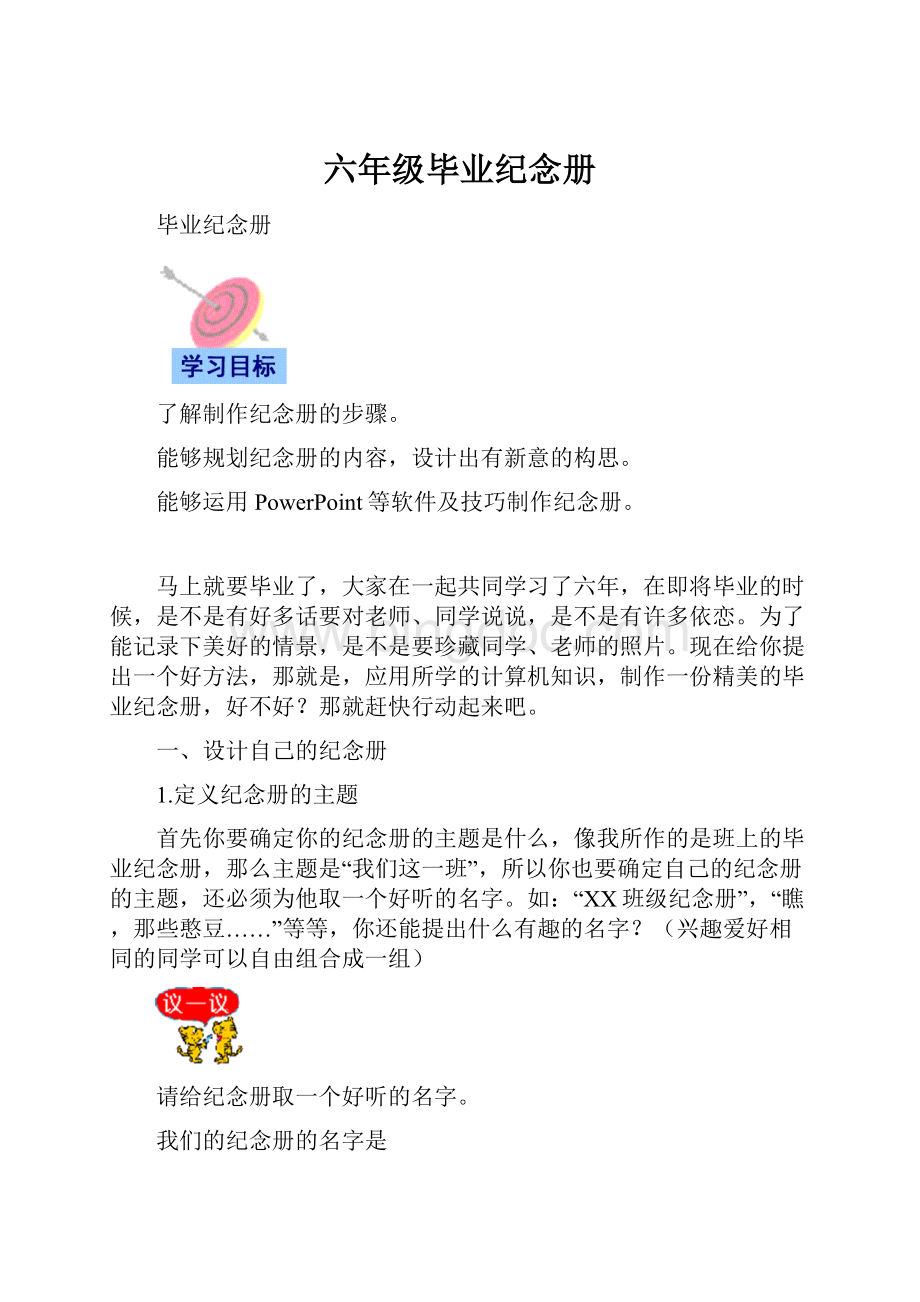
“XX班级纪念册”,“瞧,那些憨豆……”等等,你还能提出什么有趣的名字?
(兴趣爱好相同的同学可以自由组合成一组)
请给纪念册取一个好听的名字。
我们的纪念册的名字是
2.纪念册内容的规划
资料准备好了吗?
接着就要规划一下纪念册了。
你必须先计划好有哪几个分支内容。
大家可以试着在纸上设计出毕业纪念册的结构,并规划出各部分内容的呈现方式。
例如:
我的毕业纪念册的主题
长江小学六年级3班毕业纪念册
班级活动集景联络簿留言板老师说
把班级活动中最有班上男生每个同学想老师对
趣的照片集中在一起班上女生说的话我们的期望和祝福
在小组内充分讨论后,将本组的规划方案在全班交流。
并评选出1个自己心目中的最佳方案。
任务1:
我们小组纪念册的规划是
在讨论过程中,你最欣赏谁的发言?
你认为自己对本组的讨论有哪些贡献?
二、准备纪念册的素材
1.收集纪念册的内容
有了纪念册的主题以后,你必须收集有关资料(电子稿)。
照片、影片、声音、同学留言,老师寄语等,都必须事先准备好。
你知道如何才能顺利地得到别人的留言吗?
你知道如何给别人留言吗?
任务2:
小组讨论,把这些工作分配一下。
第1步讨论需要收集素材的类型。
第2步在组长的组织下,每人认领一项工作。
并填写下表。
收集内容
收集方法
完成时间
负责人
收集方法:
书面留言、挑选照片、挑选音视频资料、其他
2.转换成电子格式
下面我们要做的大量工作就是就将照片利用扫描仪转换成文件,把声音、影片等转换成电子文件,同学留言就必须一个字一个字地输入到计算机里,如果你的纪念册里要加入好听的音乐,那就必须收集声音文件,想要加入纪念册的文件都要准备好才能开工哦!
任务3:
小组讨论,把任务分工一下
第1步确定需要转换的内容。
第2步组内讨论转换成电子格式需用到的技术。
第3步在组长的组织下,每人认领一项工作。
转换内容
使用工具
负责人
你最欣赏同学中的什么技术?
你自己有什么别人重视的技术?
三、开始画面的设计及制作
作好了毕业纪念册的规划以后,就可以按照规划来设计毕业纪念册了。
我们先制作出一个开场的画面,然后再制作开场画面中会链接的其他内容的画面
1.开场画面的制作
开场画面就是把我们设计好的主题,展现在大家的面前。
并做好每一个小主题的链接。
任务4:
制作开始画面。
第1步打开菜单栏中“文件(F)”选项菜单,单击其中的“新建(N)”命令,新建一个空演示文稿。
第2步打开菜单栏中“格式(O)”选项菜单,单击其中的“背景(K)”命令,弹出“背景”对话框。
第3步选定“填充背景效果”命令,弹出“填充效果”对话框。
第4步在对话框中,单击选定“图片”选项。
第5步单击“选择图片”按钮,选择适当图片,再单击“确定”按钮。
单击“应用”按钮完成效果设置。
这时,幻灯片的底图就变成了你所设置的图片,看看,满意不满意。
好,下面输入文字,在文本框里输入文字,如下图:
根据自己的喜好,编排它。
第一页面就做好了。
任务5:
制作留言板。
留言簿,是把全班每个同学想对大家说的话,集中在这里,那你的大量工作是在收集每个人的话,然后把它输入到电脑里。
第1步打开菜单栏中“文件(F)”,选择“新建(N)”,一个空演示文稿
第2步打开菜单栏中的“格式(O)”选项菜单,单击其中的背景命令,用上面的方法,选择你自己满意的背景。
第3步在文本框里输入文字。
任务6:
设置双向链接。
从首页链接到留言簿。
第1步在首页先选定留言簿,把它选中,单击右键。
第2步在快捷菜单中,最下面有一个超级链接,双击后,弹出选项框。
第3步在近期文件中找到目标留言簿,选择确定,完成链接。
从留言簿链接到首页。
第1步在本页设置一个按钮,可以是文字,如回首页,也可以用漂亮的图标“”,作为链接的标志。
第2步选定标志,单击右键,出来快捷菜单,点击超级链接。
第3步在近期文件中找到首页,单击它,选择“确定”,完成链接。
这样,就可以从任一个页面返回到首页,从首页可以迅速进入到任意一个主题内容。
任务7:
制作联络簿。
联络簿里主要是把同学们的个人照片集中在一起。
首先,要收集每个同学的照片,把它扫描到计算机里,保存在一个文件夹里。
第1步先打开一个演示文稿,对它的背景先进行选择。
第2步输入标题“联络簿”。
第3步打开菜单栏中“插入(I)”,选择图片---来自文件---在选择框里,找Photo的文件夹
第4步选中一张照片,点击插入,这样就完成了一张照片的输入。
用同样的方法把其它照片一一输进去。
这可是要化一些时间才能完成的,你有信心吗?
任务8:
制作活动照片。
第1步选择要保存的活动照片,有趣的、有纪念意义的照片,把它扫描到电脑里,保存到活动照片的文件中。
第2步选定演示文稿,对背景进行修改。
第3步输入栏目名称。
第4步打开菜单栏中“插入(I)”,选择图片---来自文件---找到所有的活动照片---选定它,单击“插入”按钮,照片插入到你满意的位置。
第5步输入文字说明。
任务9:
制作老师寄语。
第1步收集老师寄语。
第2步插入老师的照片。
第3步输入文字。
第4步完成链接。
加入音乐,开场面,加入同学们的声音。
纪念册虽然做好成品,可是还是不算完成。
我们还要对纪念册进行包装。
有条件的把它刻录成光盘,设计好漂亮的封面和外壳。
这样才能算是真正的完成。
小学毕业纪念册做好了,好好欣赏吧!
四、展示交流纪念册
一本精美的毕业纪念册,代表了全班同学六年的友谊。
在收集的同学赠言中,你最喜欢哪几条?
为什么?
能给我们介绍一下吗?
你对刚才发言同学的毕业纪念册哪一方面印象最深?
这个单元的学习结束了,你在制作和学习过程的有什么心得体会和感受发现,请你简单的写下来和大家一起议一议好吗?
▲我最欣赏的毕业纪念册是同学制作的。
▲因为。
▲在本小组的活动中,我最欣赏同学,因为
。
▲我的作品还可以作如下修改:
▲本次活动我最大的收获是。